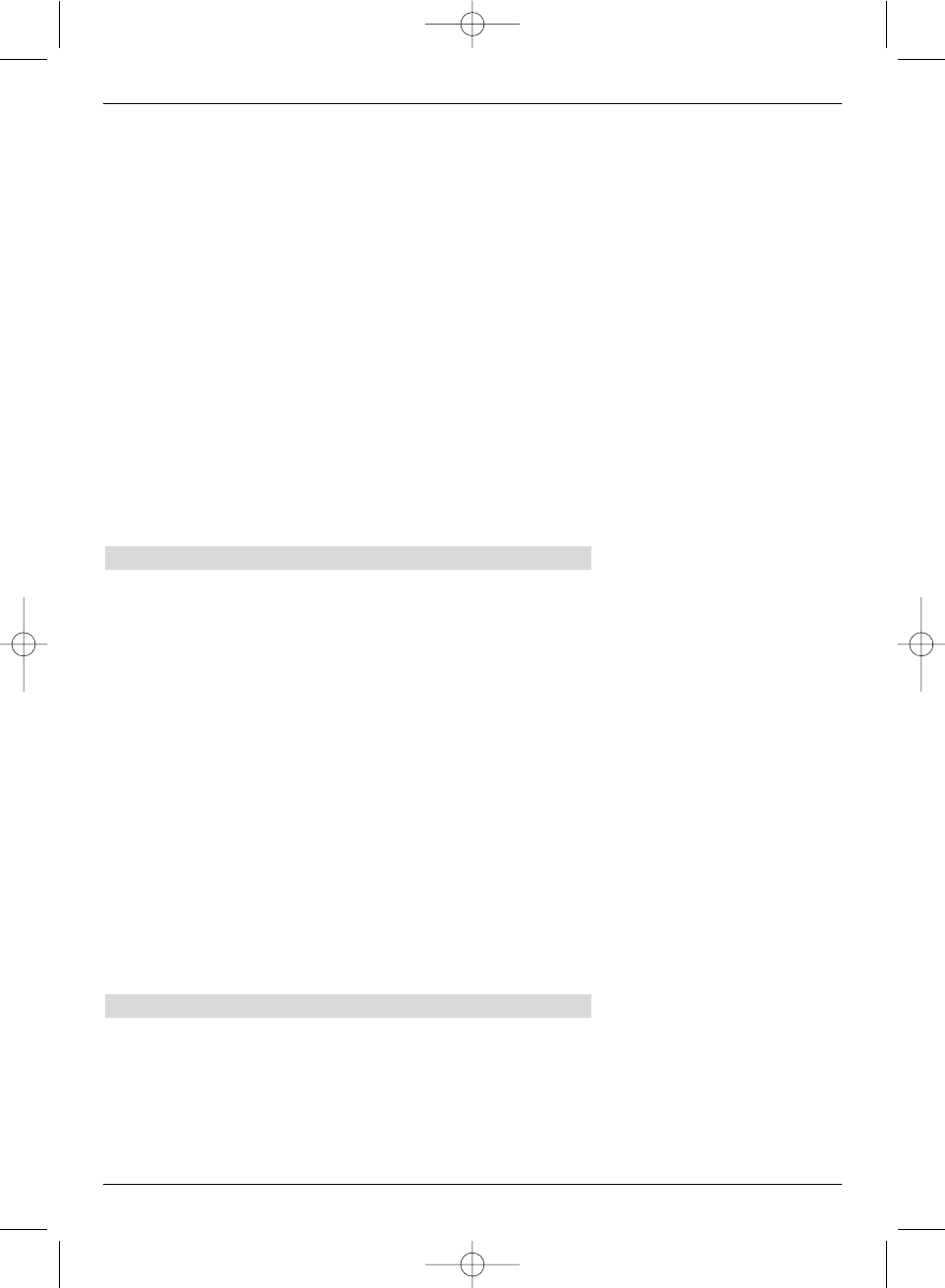Position
Die Zeile Position ist nur dann aktiv, wenn die in der Zeile
Antenne eingestellte Satellitenposition mit einer Drehanlage
(DiSEqC 1.2) empfangen wird. Beachten Sie dazu bitte
Punkt 8.3.6.
Suchlauf starten
> Markieren Sie mit den Pfeiltasten auf/ab die unter-
ste Zeile des Eingabemenüs.
> Stellen Sie mit den Pfeiltasten rechts/links die
Suchlaufart Suche diesen Sat ein. Bei
Verwendung einer Drehanlage können Sie zusätzlich
die Suchlaufart Suche alle Sat einstellen. Bei die-
ser Suchlaufart werden alle Satelliten, die Sie mit der
Drehanlage empfangen, nach Programmen abge-
sucht.
> Drücken Sie die Taste OK, um den Suchlauf zu star-
ten.
Der Suchlauf kann über 15 Minuten in Anspruch neh-
men. Beachten Sie auch die
Bildschirmeinblendungen.
8.2.2 Netzwerksuche
Sofern gesendet und vom jeweiligen Anbieter aktualisiert,
enthält jeder Transponder eines Satelliten in Form einer NIT
(Network Information Table) Informationen über die
Transponderbelegung des gesamten Satelliten bzw. des
kompletten Satelliten-Systems. Bei der Netzwerksuche wer-
den Programme mit Hilfe der Informationen, die aus der NIT
hervorgehen, gesucht.
> Um eine Netzwerksuche durchzuführen, wählen Sie
wie in Punkt 8.3.1 beschrieben, die Antenne und den
Satelliten aus..
> Markieren Sie mit den Pfeiltasten auf/ab die unter-
ste Zeile des Eingabemenüs.
> Stellen Sie mit den Pfeiltasten rechts/links die
Suchlaufart Netzwerk durchsuchen ein.
> Drücken Sie die Taste OK, um den Suchlauf zu star-
ten.
Der Suchlauf kann über 15 Minuten in Anspruch neh-
men. Beachten Sie auch die
Bildschirmeinblendungen.
8.2.3 Transpondersuche
Sie können gezielt einen Transponder (siehe Punkt 9
Technische Begriffe) nach Programmen absuchen. Dazu ist
es gegebenenfalls erforderlich, die Transponderdaten einzu-
geben.
Um einen Transponder nach Programmen abzusuchen,
gehen Sie wie folgt vor:
35